
2025-05-19 13:28:44 编辑:匿名
在使用雷电模拟器的过程中,有时我们需要将模拟器内的图片导出,以便进一步处理或保存。那么,雷电模拟器如何导出图片呢?下面将从多个维度为你详细介绍。

一、利用模拟器自带截图功能
雷电模拟器通常具备便捷的截图按钮。一般在模拟器界面的右侧工具栏中可以轻松找到截图图标。点击该图标后,模拟器当前显示的画面就会被截取下来。截图完成后,图片会自动保存在模拟器默认的截图文件夹中。你可以通过模拟器的文件管理器找到该文件夹,通常路径为:/sdcard/pictures/screenshots 。在这里,你能看到刚刚截取的图片,后续可根据需求将其复制到电脑等其他设备上进行进一步操作。
二、借助第三方截图软件
除了使用模拟器自带截图功能,还可以借助一些第三方截图软件来实现图片导出。比如在电脑上安装一款专业的截图工具,如 snipaste 等。在模拟器运行时,通过快捷键调用电脑上的截图软件,然后在模拟器画面上进行截图操作。截图完成后,在截图软件中可以对图片进行编辑、标注等处理,最后选择保存路径将图片导出到电脑指定位置。这种方式适用于对图片有更多编辑需求的情况。
三、通过录屏后提取图片
如果模拟器内的画面有动态过程,而你只需要其中某一帧的图片,那么可以先使用雷电模拟器的录屏功能进行录制。录屏结束后,会生成一个视频文件。接着,可以利用视频编辑软件,如剪映等,将录制的视频导入。在视频编辑软件中,通过逐帧查看的方式找到你需要的图片帧,然后将其导出为图片格式。虽然这种方法相对复杂一些,但对于获取特定动态画面中的图片非常有效。
四、模拟器与电脑连接导出

雷电模拟器支持与电脑连接,通过这种方式也能实现图片导出。你可以在模拟器设置中找到关于电脑连接的选项,按照提示进行操作,使模拟器与电脑处于同一网络环境或通过数据线连接等方式建立连接。然后在电脑上打开对应的管理软件,比如雷电多开器等,在软件中找到模拟器内的文件管理选项,定位到包含图片的文件夹,将需要的图片复制或导出到电脑上。
总之,雷电模拟器导出图片的方法多种多样,你可以根据自己的实际需求和操作习惯选择合适的方式,轻松获取模拟器内的图片并进行后续处理。
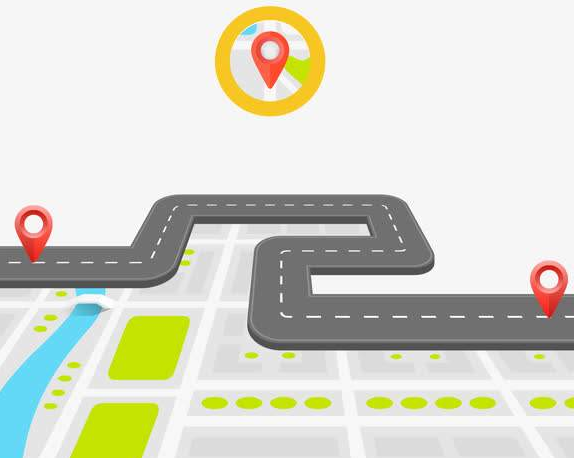
家中有老年及小孩的用户可以看看小编下面给大家整理的这些好用的手机安全定位软件哦。通过它能够帮助我们轻松定位家人的实时位置,操作也非常简单,绑定手机号就可以,在遇到危险的时候还能一键呼救,更好的保护家人安全。